Как поставить пароль на файлы офиса
Как поставить пароль на документ MS Word
Миллионы людей ежедневно пользуются популярным текстовым редактором Microsoft Word, но не все знают, как быстро и надежно защитить документ офиса - установить на него пароль.
Зачем нужно устанавливать пароль на офисный документ?
При работе с офисными документами иногда возникает необходимость сохранить конфиденциальную информацию, которая хранится в документах созданных с помощью Microsoft Word. Актуально это когда одним и тем-же компьютером пользуются несколько человек - например в офисе, или дома. Установив пароль на файл Word - Вы надежно защитите важные данные от посторонних и просто любопытных людей.
Как установить пароль на файлы
Для установки пароля на файлы (.doc, .docx, .rtf, .xls, .ppt) инсталляция программ для защиты данных не требуется, все делается в самом Microsoft Office
Откройте документ, который Вы хотите защитить паролем, в левом верхнем углу нажмите значок офиса и перейдите на вкладку <Подготовить> - <Зашифровать документ>
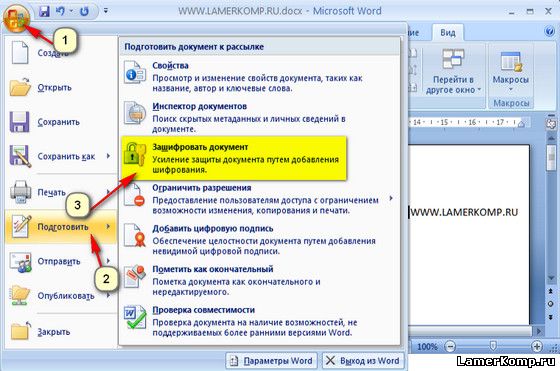
В поле ввода введите пароль для документа
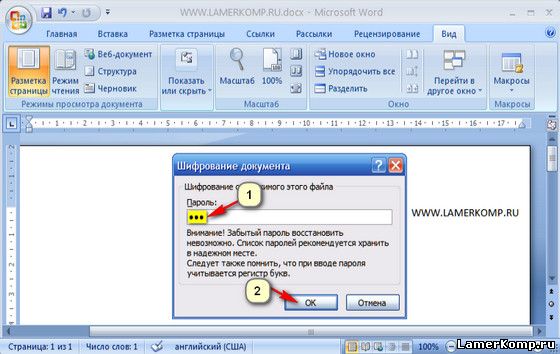
После этого подтвердите свой пароль

Вот теперь Ваш документ запаролен, при выходе - сохраните изменения
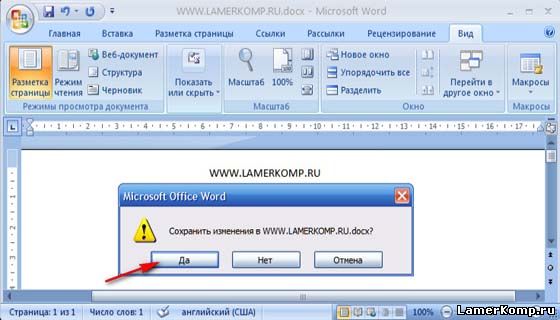
При открытии зашифрованного файла появится окно с запросом на ввод пароля

Если введете правильный пароль - документ откроется, если забыли или ввели неверный пароль - увидите такое сообщение

Данный пример защиты документов паролем рассмотрен на примере Microsoft Word 2007
В Microsoft Office 2003 установить пароль на файл можно по пути
<Сервис> - <Параметры> = <Безопасность> - <Параметры шифрования для данного документа>
В Microsoft Office 2010 путь для установки пароля будет
<Файл> - <Сведения> - <Разрешения> -<Зашифровать паролем>
Видеоролик как поставить и снять пароль на файл Microsoft Office
Как снять пароль с документа Microsoft Office
Если Вам необходимо снять или изменить пароль с документов Word - откройте документ (введя пароль) и там-же где устанавливали (см.скриншоты выше), можете изменить или удалить(очистить) пароль
Рейтинг 4.4 из 5 Оценок: 7
Добавил: LamerKomp | Автор: LamerKomp.ru
Теги:
| Комментарии : 0 | |
Добавить комментарий к статье Как поставить пароль на файлы офиса

